| 1 |
(1)添付のACアダプターを、本製品のDC-INとコンセントに接続します。
(2)電源ランプが“橙点灯”、WLANランプが“橙点滅”または“緑点灯”になっていることを確認します。 |
| |
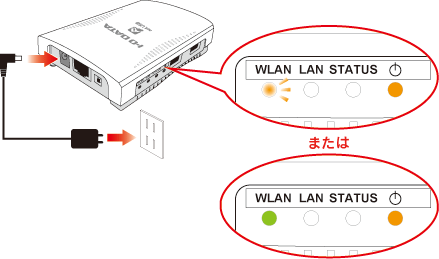 |
| |
|
| 2 |
無線LANルーターをWPS接続の待ち受け状態にします。
※下記は例です。ご利用の無線LANルーターの取扱説明書を参照し、無線LANルーターをWPS接続の待ち受け状態にしてください。 |
| |
▼例:弊社製「WN-AG300DGR」の場合、WPSボタンを長押しし、2.4GHzまたは5GHzランプが点滅したら離します。
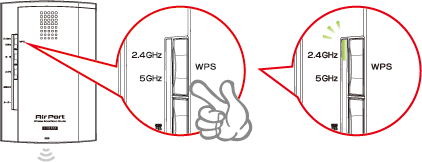 |
| |
 |
 |
 |
 |
 |
 |
● |
ボタンやランプの位置、ボタンを押す時間などは機器により異なります。
詳しくは無線LANルーターの取扱説明書をご覧ください。 |
 |
 |
 |
|
|
| |
|
| 3 |
(1)本製品のWPSボタンを、WLANランプが“緑点滅”するまで長押しします。(約3秒)
(2)WLANランプが“緑点灯”になるまで待ちます。 |
| |
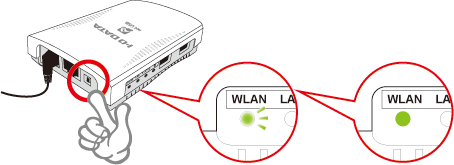 |
| |
|
| |
|
| |
以上で、無線LANルーターとの接続は完了です。 |
| |
|
| |
次に「net.USBクライアント」をインストールし、USBデバイスを使用します。
「2.net.USBクライアントをインストールする」へお進みください。 |